简单安装win7系统操作步骤(重装win7方法)

简单安装win7系统操作步骤
安装win7系统的方法多种多样,传统的诸如使用U盘或光盘进行安装,往往需要用户提前准备好各种工具,并经历较为复杂的设置过程。这里,我们推荐一种简单的方法,只需要下载一款一键重装系统工具,就能轻松开启win7系统的安装之旅。下面,一起来看看重装win7的具体操作吧。

一、准备工具
选择在线电脑重装系统软件
二、注意事项
1、提前退出杀毒软件、防火墙及第三方防护程序,避免拦截或删除安装文件,导致重装失败。
2、将桌面上的文件、文档、图片、视频等个人数据备份至移动硬盘、U盘或云存储,防止重装系统时C盘被格式化导致数据丢失。
3、根据电脑配置和需求选择操作系统版本(如Windows家庭版、专业版、旗舰版等)。
三、一键在线重装win7
1、提前关闭电脑中的杀毒软件、防火墙及第三方安全工具,避免拦截安装进程。
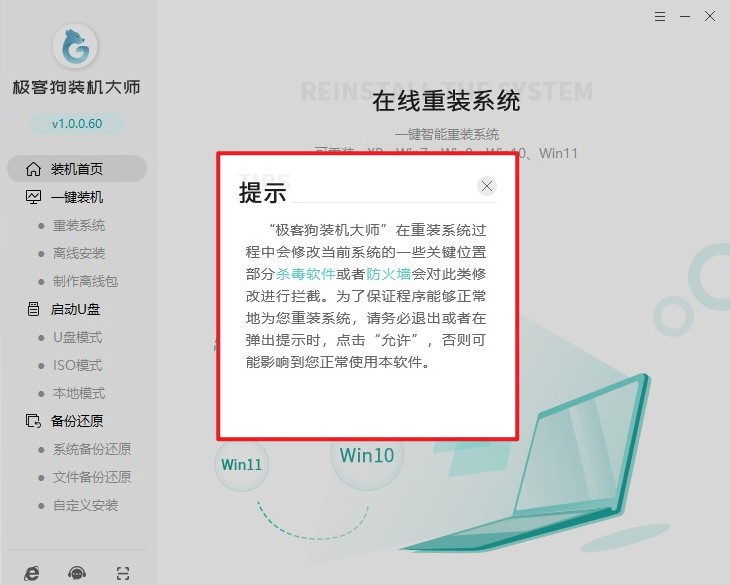
2、打开一键重装系统工具,在主界面点击“重装系统”功能选项。
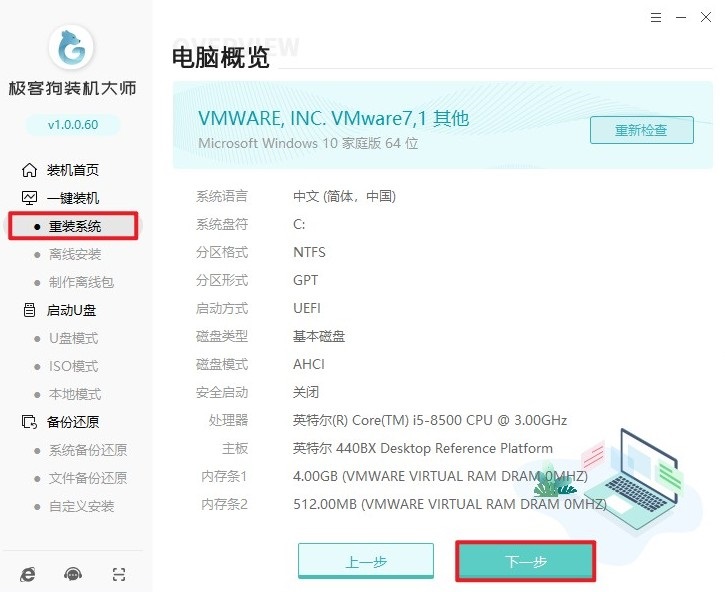
3、软件会自动检测硬件配置,并推荐适合的Windows 7版本(如旗舰版)
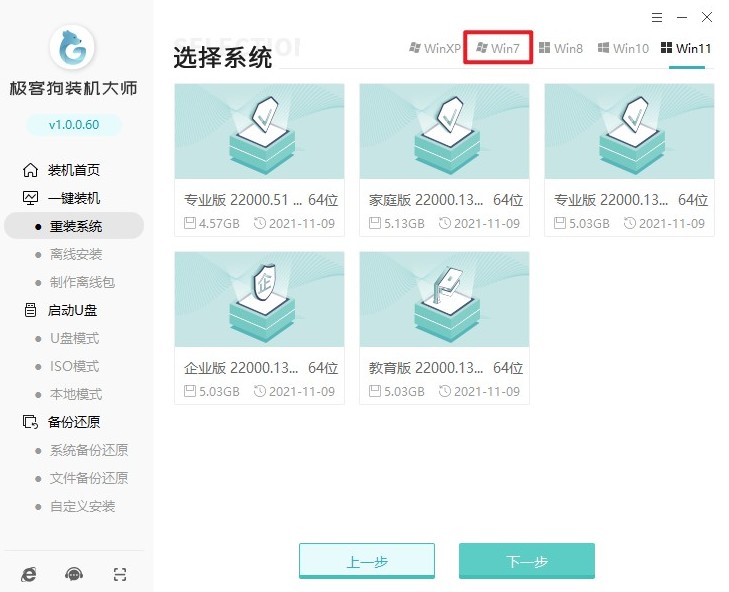
4、根据需求勾选需要的软件,系统安装后会自动部署。
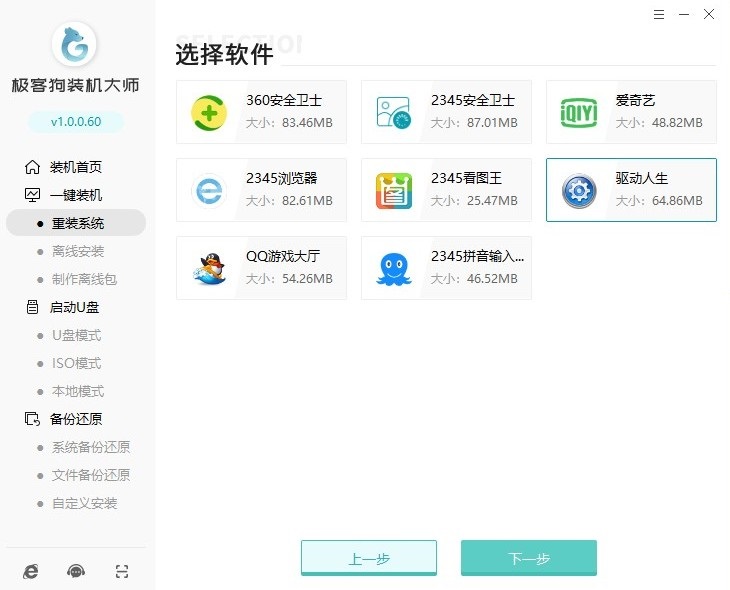
5、选择重要文件保留,软件会自动备份至指定分区,避免数据丢失。
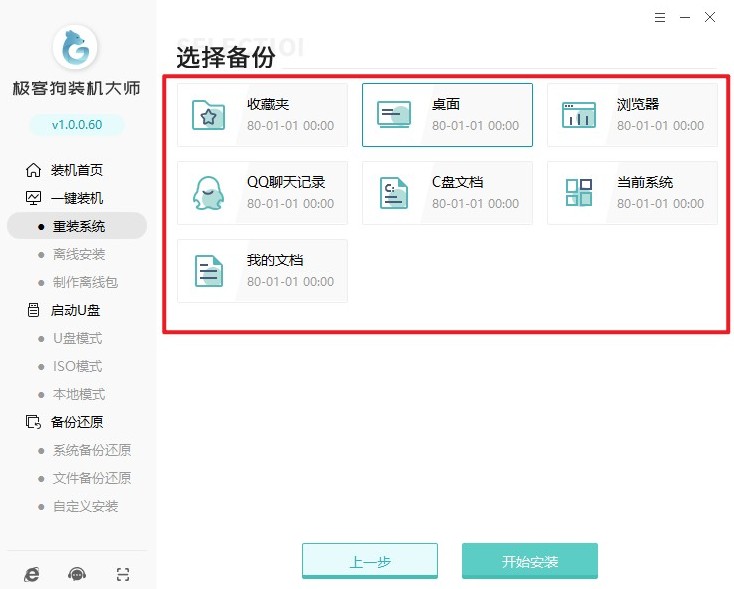
6、接下来,点击“下载并安装”,软件会自动下载Windows 7文件。
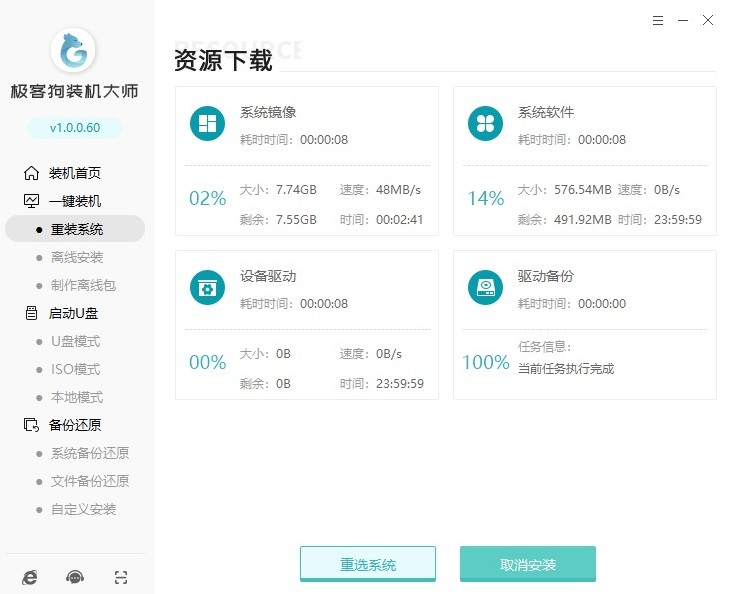
7、软件接下来自动解压镜像文件并部署安装环境,随后自动重启。

8、等待自动重启,全程无需手动操作。
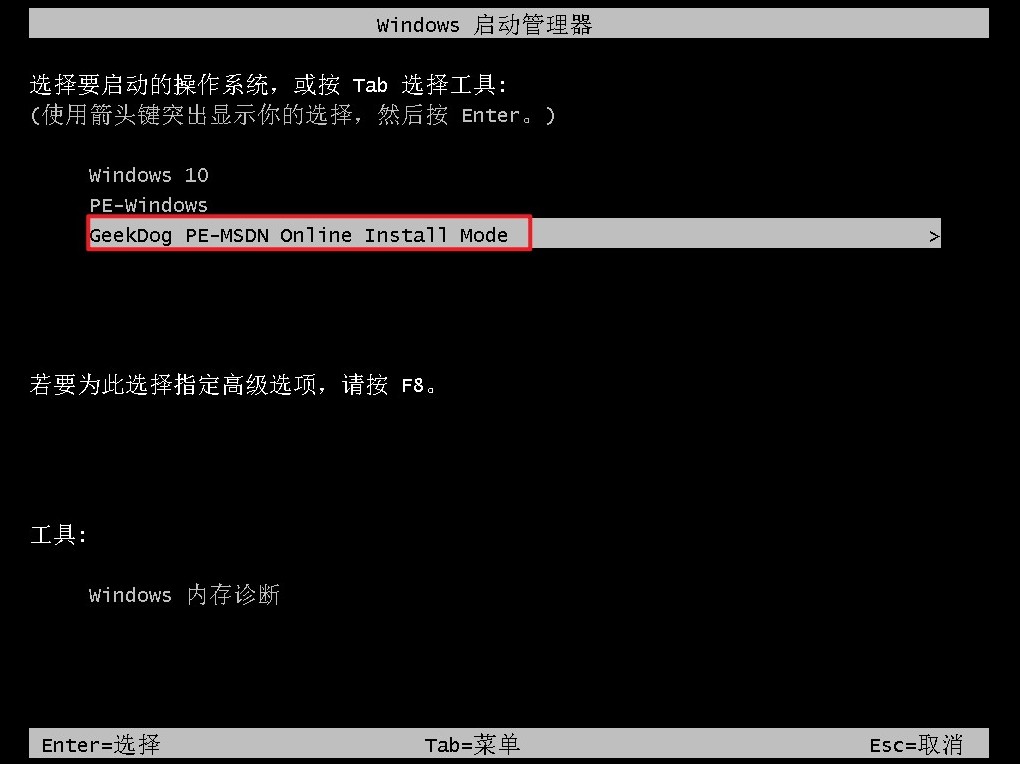
9、重启成功进入PE系统当中,自动开始安装Windows 7,直至进入桌面。
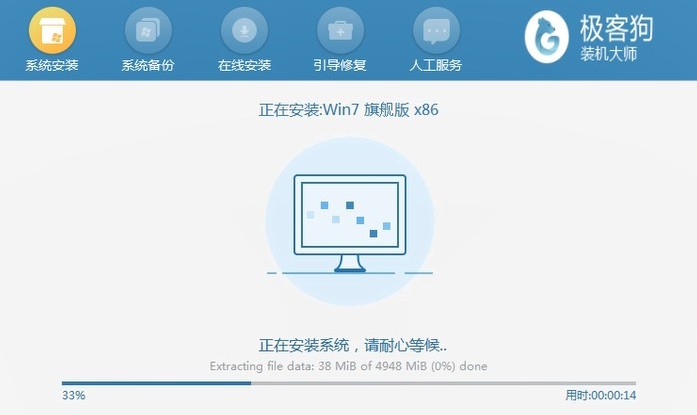
以上是,重装win7方法。推荐小白用户采取这种方法重装win7,它无需繁琐地准备U盘、光盘等外部设备,大大简化了操作流程。当然,在重装系统的过程中,别忘了备份C盘重要数据,否则将会丢失。最后,希望本篇教程可以帮助到用户。
原文链接:https://www.jikegou.net/cjwt/6156.html 转载请标明
极客狗装机大师,系统重装即刻简单
一键重装,备份还原,安全纯净,兼容所有

